WordPressのプラグインをアップデート自体は簡単ですが、少しだけ注意が必要。
プラグインを更新したら急に動かなくなったり、WordPress自体にログインできなくなったりすることもあります。
ワンクリックでアップデートできるのでとても便利なのですが、いくつか注意が必要な部分があります。
古いプラグインを使い続けるとセキュリティーの脆弱性を突いた攻撃を受けたり、サイト自体がハッキングされてしまうこともあります。
- プラグインのアップデートは必要
- 注意点とアップデートの流れを守る
という2つのステップを覚えておくと、プラグインを安全に常に最新版で使う事ができます。
WordPressのプラグインアップデート(更新)方法
プラグインの更新はカンタン。
管理画面の左メニューから[プラグイン]をクリックするとプラグイン一覧が出てきます。

この画面では
- インストールした(+あらかじめ入っている)プラグイン
- 使用中のプラグイン
- 停止中のプラグイン
がズラッと並んでいます。

プラグインのアップデート方法は2つあります。
- 一つ一つ個別にアップデート
- 更新できるプラグインをまとめてアップデート
いずれの方法でもプラグインの管理画面からアップデートできます。
アップデート(更新)があるプラグインは一目で分かるように「新しいバージョンの○○が利用可能です」という通知が出ています。
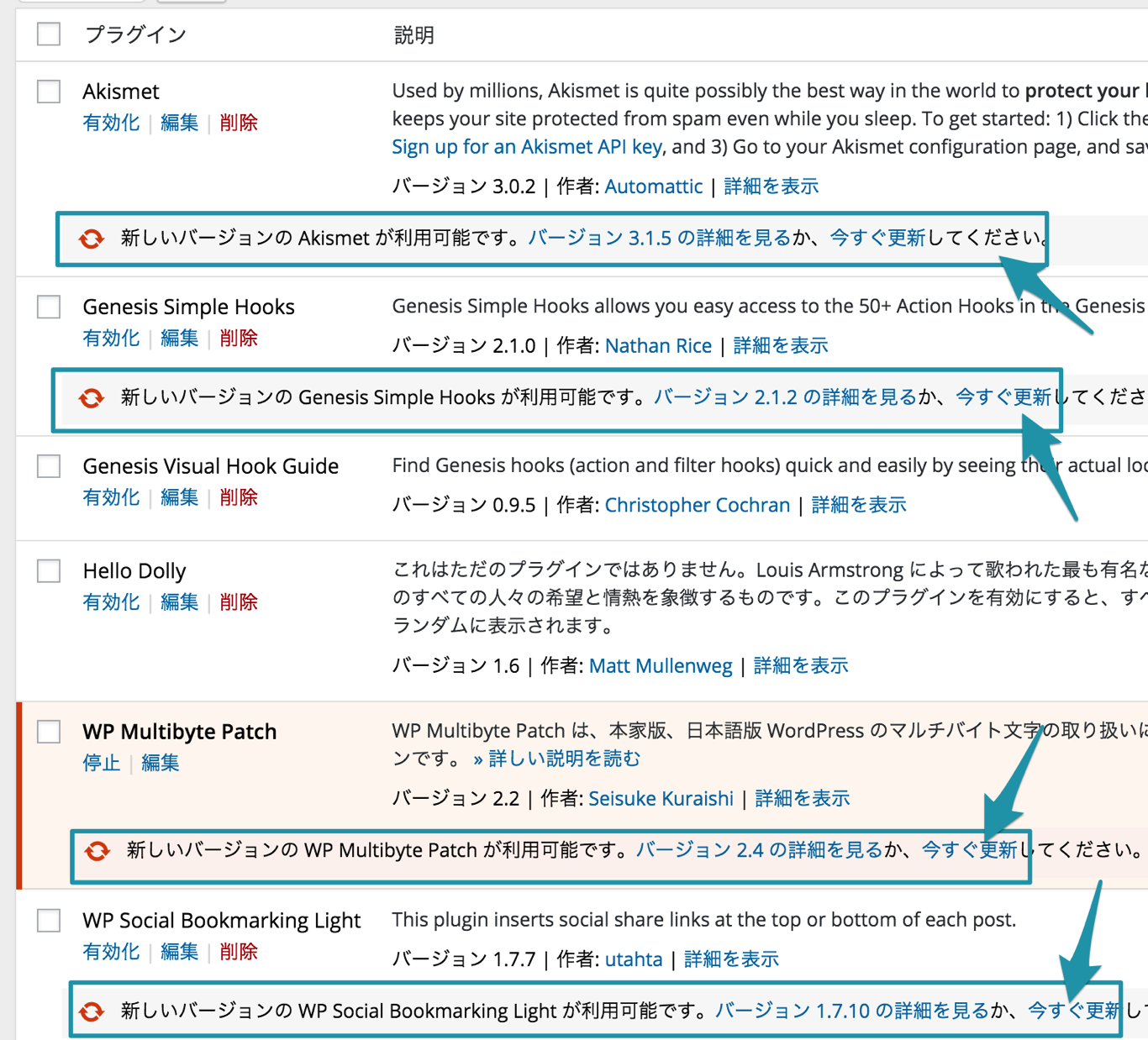
一つ一つ個別にアップデート
特定のプラグインだけアップデートしたい場合には個別にアップデートを行います。
「今すぐ更新」というテキストリンクをクリックすると、すぐにアップデートが完了します。

WordPress本体の更新と違って画面が切り替わらずにその場で更新が完了します。
更新できるプラグインをまとめてアップデート
もう一つの更新方法はまとめてアップデートする方法。
「利用可能な更新」をクリックすると、アップデート可能なプラグイン一覧が出てきます。
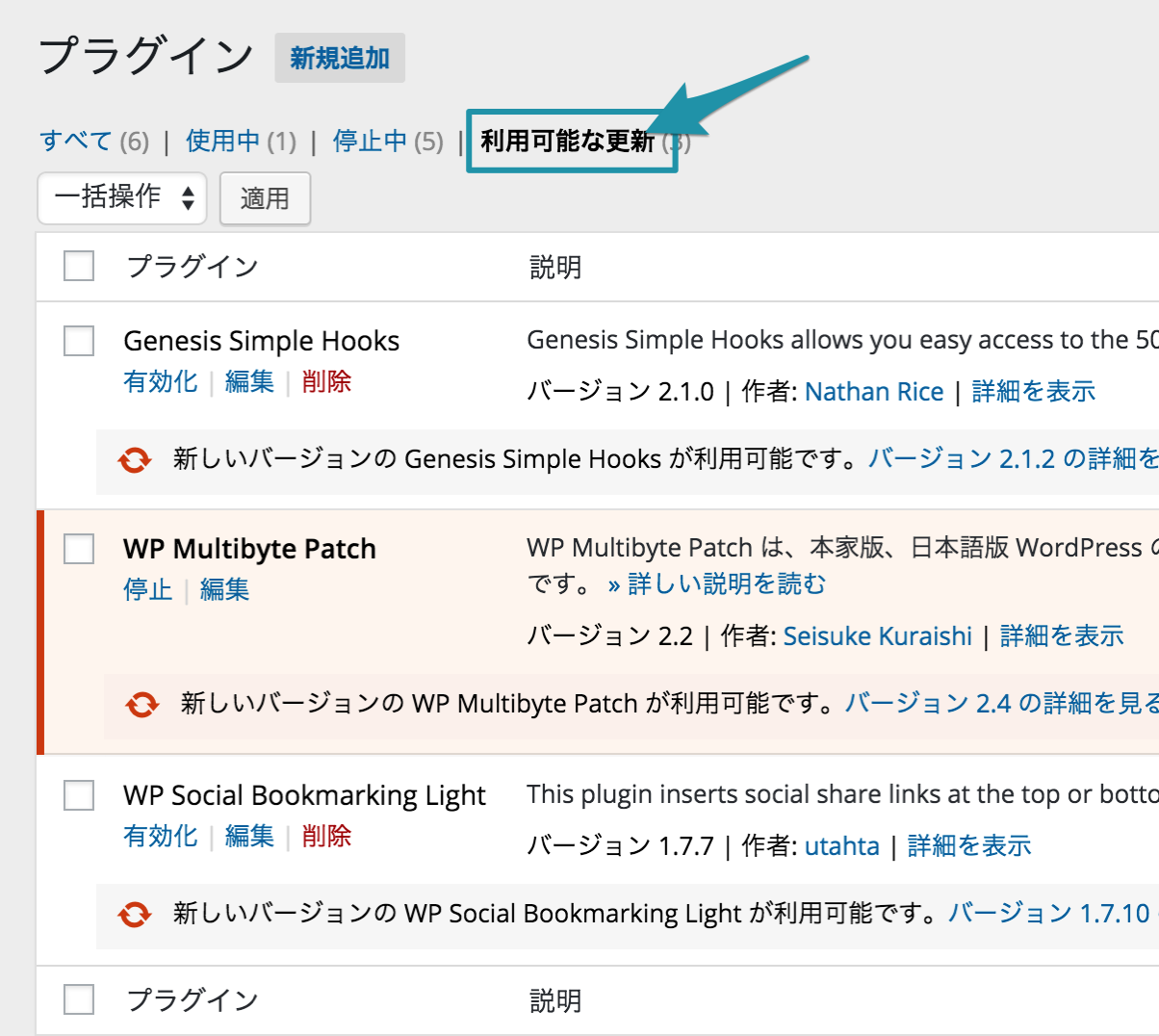
左上のチェックボックスをクリックすると、表示中のプラグイン全てを選択。

ドロップダウンボックスから「更新」を選んで、「適用」をクリックすると、まとめてアップデートされます。

アップデートはすぐに完了します。
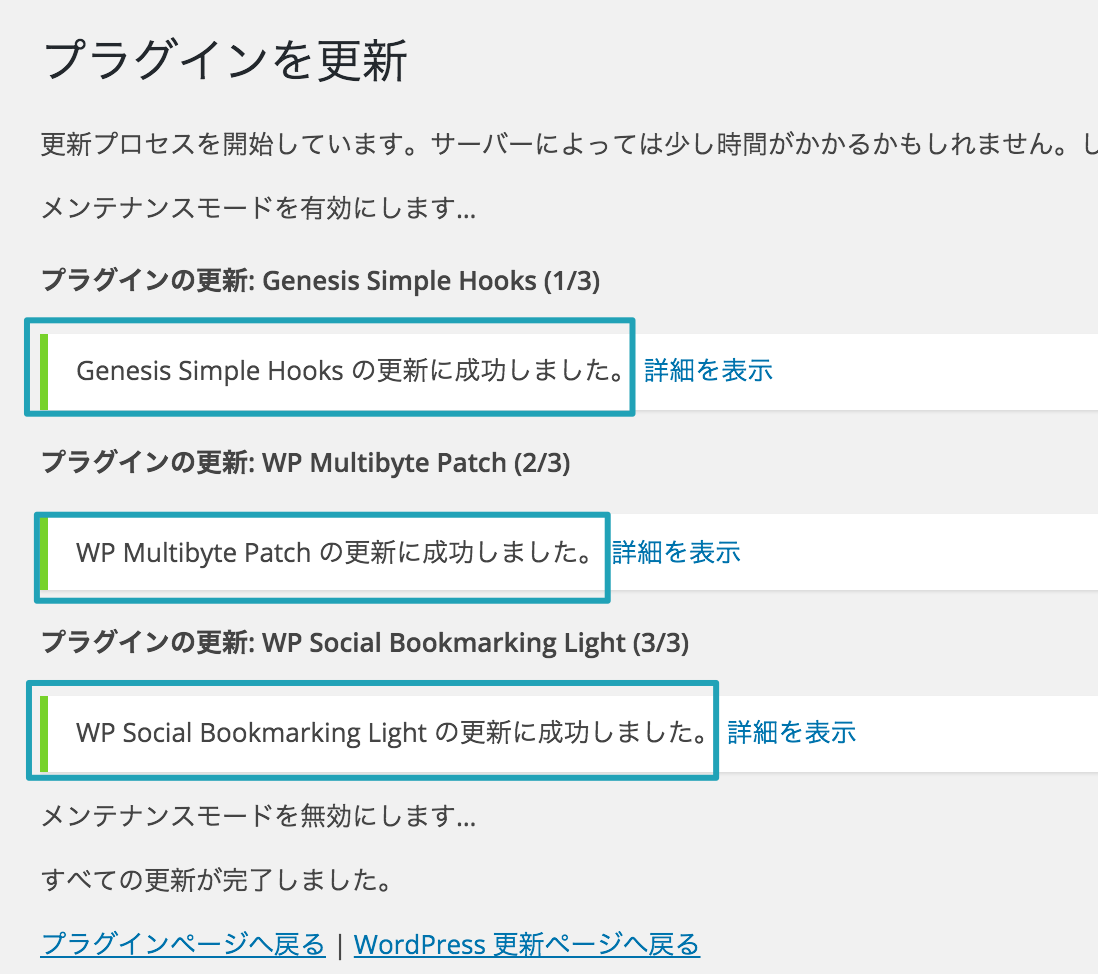
プラグインを最新に保つ理由とメリット
プラグインはWordPressに便利な機能を足してくれるのですが、2つの矛盾した問題があります。
- アップデートするとトラブルが起こる(かもしれれない)
- アップデートしないと攻撃、ハッキングされる(かもしれない)
結論から言えば、アップデートはするべきです。
なぜなら最も避けるべきなのはプラグインのセキュリティーホールを突く外部からの攻撃だからです。
攻撃を受けてしまうと、
- アカウント乗っ取り
- スパムメールの配信
- ページの書き換え
などのトラブルが起こってしまう上に、原因解明もトラブル復旧も初心者〜中級者では難しいからです。
ですので、最新版へのアップデートをちゃんと行いながら、想定できるアップデートトラブルをあらかじめ知っておく。というのがプラグインアップデートに対しての最適な解決法になります。
最も簡単なプラグインアップデート対策
プラグインアップデートをする前に、必ずバックアップを取ることが一番簡単な対策です。
バックアップ系のプラグインを使えば1クリックでバックアップが可能なのでオススメです。
トラブルが起こった時のことを想定すると、復元(リストア)の方法もあらかじめ覚えておくと良いと思います。
BackWPupを使うとバックアップはカンタンですがリストアにはそれなりの知識が必要です。
集客サイトとして日常的に運用をかんがえるのであれば、
- 復元(リストア)に対応しているプラグインを導入しておく(BackupBuddy、vaultpress)
- プラグインはできる限り少なくして運用する
という2つのポイントを覚えておくことをオススメします。


